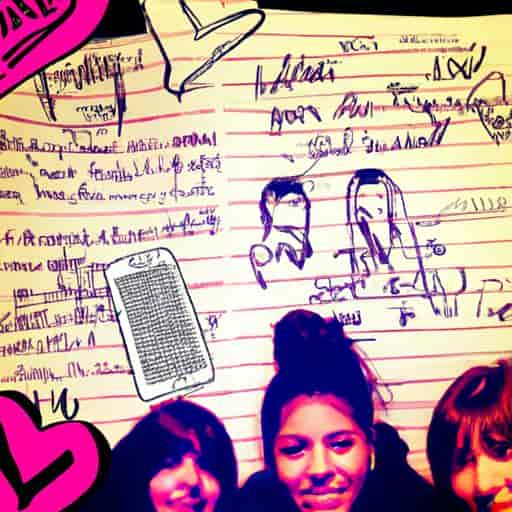Introduction
Vous possédez un iPhone et souhaitez partager vos photos avec vos proches ? La création d’un album partagé sur iPhone est la solution idéale pour cela. Dans cet article, nous vous expliquerons étape par étape comment créer un album partagé sur iPhone et comment le gérer efficacement. Découvrez comment partager vos souvenirs en toute simplicité !

Qu’est-ce qu’un album partagé sur iPhone ?
Un album partagé sur iPhone est un moyen pratique de partager des photos avec vos amis, votre famille ou vos collègues. Il vous permet de créer un espace commun où tous les membres invités peuvent ajouter, consulter et commenter les photos. C’est un excellent moyen de rassembler tous vos souvenirs en un seul endroit et de les partager avec vos proches, peu importe où ils se trouvent.
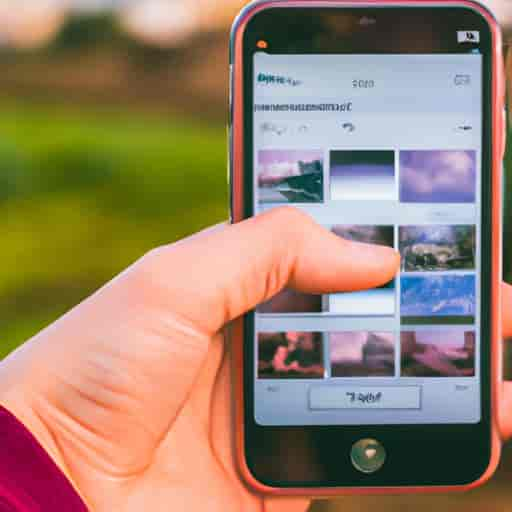
Comment créer un album partagé sur iPhone
Accéder à l’application Photos
Pour commencer, ouvrez simplement l’application “Photos” sur votre iPhone. Cette application est généralement présente sur l’écran d’accueil de votre appareil.
Créer un nouvel album partagé
Une fois dans l’application Photos, naviguez vers l’onglet “Albums” situé en bas de l’écran. Appuyez ensuite sur le bouton “+” en haut à droite de l’écran pour créer un nouvel album.
Ajouter des photos à l’album partagé
Sélectionnez les photos que vous souhaitez ajouter à l’album partagé en appuyant sur chacune d’entre elles. Une fois que vous avez terminé votre sélection, appuyez sur le bouton “Suivant” en haut à droite de l’écran.
Inviter des personnes à rejoindre l’album partagé
Maintenant que votre album partagé est créé et que vos photos sont ajoutées, vous pouvez inviter des personnes à le rejoindre. Appuyez sur l’option “Ajouter des personnes” et saisissez les adresses e-mail des personnes que vous souhaitez inviter. Elles recevront alors une invitation à rejoindre l’album partagé.
Configurer les paramètres de l’album partagé
Avant d’envoyer les invitations, vous pouvez configurer les paramètres de l’album partagé. Vous pouvez modifier le titre de l’album, définir les autorisations de partage et de modification, ainsi qu’activer ou désactiver les commentaires et les notifications selon vos préférences.
Gérer un album partagé sur iPhone
Maintenant que votre album partagé est créé, voici comment le gérer efficacement.
Ajouter ou supprimer des photos
Si vous souhaitez ajouter de nouvelles photos à l’album partagé, il vous suffit de les sélectionner dans votre bibliothèque et de les ajouter à l’album existant. De même, si vous souhaitez supprimer des photos de l’album partagé, il vous suffit de les sélectionner et de les supprimer.
Inviter de nouvelles personnes
Vous pouvez également inviter de nouvelles personnes à rejoindre l’album partagé à tout moment. Il vous suffit de suivre les mêmes étapes que lors de la création de l’album initial : appuyez sur l’option “Ajouter des personnes” et saisissez les adresses e-mail des nouvelles personnes que vous souhaitez inviter.
Modifier les paramètres de l’album partagé
Si vous souhaitez modifier les paramètres de l’album partagé, tels que le titre, les autorisations ou les paramètres de commentaires, vous pouvez le faire à tout moment. Il vous suffit de naviguer vers l’album partagé, d’appuyer sur le bouton “…” en haut à droite de l’écran et de sélectionner “Modifier” pour effectuer les modifications souhaitées.
Conclusion
La création d’un album partagé sur iPhone est un moyen simple et pratique de partager vos souvenirs avec vos proches. En suivant les étapes que nous avons présentées dans cet article, vous pourrez créer et gérer facilement vos propres albums partagés sur votre iPhone. Profitez de cette fonctionnalité pour rassembler vos photos préférées et les partager avec vos proches, où qu’ils soient. N’attendez plus, créez votre premier album partagé dès maintenant et partagez vos souvenirs de manière simple et conviviale !
Astuces supplémentaires (facultatif)
- Utilisez les commentaires pour organiser les photos dans l’album partagé.
- Activez les notifications pour rester informé des nouvelles photos ajoutées par les membres.
- Utilisez les légendes pour ajouter des descriptions ou des anecdotes aux photos partagées.
- Utilisez les options de partage pour partager l’album partagé sur les réseaux sociaux ou par e-mail.